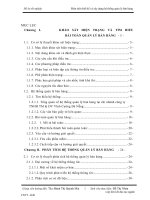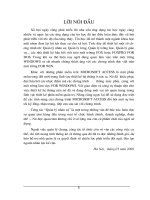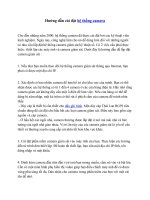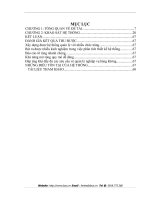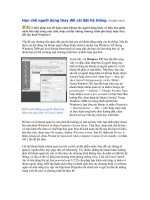- Trang chủ >>
- Công nghệ thông tin >>
- Web
Cài đặt hệ thống học trực tuyến bigbluebutton (BB)
Bạn đang xem bản rút gọn của tài liệu. Xem và tải ngay bản đầy đủ của tài liệu tại đây (806.58 KB, 12 trang )
HỌC VIỆN KỸ THUẬT MẬT MÃ
HỌC VIỆN CÔNG NGHỆ THÔNG TIN ACT
TÀI LIỆU CẤU HÌNH VÀ CÀI ĐẶT
PHÒNG HỌC TRỰC TUYẾN BẰNG
PHẦM MỀM NGUỒN MỞ
BIG BLUE BUTTON
Người thực hiện: Mai Thành Thắng
Hà Nội 11/2019
Mục Lục
I. Cài đặt và cấu hình môi trường:..........................................................................3
1. Kiểm tra cấu hình của server phù hợp :..............................................................3
2. Cập nhật phần mềm và gói cài đặt cho server....................................................3
3. Cấu hình tên miền và SSL..................................................................................5
II.
Cấu hình người dùng quản trị..........................................................................9
III.
Các sử dụng....................................................................................................10
TÀI LIỆU THAM KHẢO:......................................................................................11
I.
Cài đặt và cấu hình môi trường:
1. Kiểm tra cấu hình của server phù hợp :
- Tạo một máy cloud trên Digital Ocean
- Yêu câu hệ thống:
o Ubuntu 16.04 64-bit
o 4 GB bộ nhớ tối thiếu(8 GB là tốt nhất)
o Quad-core 2.6 GHZ CPU ( tối thiểu 2 CPU) o
Cổng TCP 80, 443,and 1935 luôn mở
o Cổng TCP 7443 mở để cấu hình SSL o
Cổng UDP 16384 - 32768 luôn mở
o Cổng 80 Không có ứng dụng khác chạy qua
o Băng thông tối thiểu 100MB/s
- Tốt nhất là không nên bật tường lửa.
- Kiểm tra thông số kỹ thuật
$ cat /etc/default/locale
LANG="en_US.UTF-8" $
free -h
$ cat /etc/lsb-release DISTRIB_ID=Ubuntu
DISTRIB_RELEASE=16.04
DISTRIB_CODENAME=xenial
DISTRIB_DESCRIPTION="Ubuntu 16.04.x LTS"
$ uname -m
x86_64
2. Cập nhật phần mềm và gói cài đặt cho server
- Cập nhật một số gói phần mềm:
$ grep "multiverse" /etc/apt/sources.list
$ echo "deb xenial multiverse" | sudo tee
-a /etc/apt/sources.list
$ sudo apt-get install haveged (một daemon entropy đơn giản)
$ sudo apt-get update
$ sudo apt-get dist-upgrade
-
Tải gói cài bặt Big BlueButton (BBB):
$ wget -O- | sudo apt-key
add $ echo "deb bigbluebutton-xenial
main" | sudo tee /etc/apt/sources.list.d/bigbluebutton.list
$ sudo apt-get update
$ sudo apt-get install bigbluebutton
Lưu ý: khi update: Kiểm tra xem đã có gói của BBB được update theo chưa
-
Sau khi cài đặt xong:
$ bbb-conf - restart $
bbb-conf –check
3. Cấu hình tên miền và SSL
- Tạo một DNS free trên Name.com . Tạo một host name cho BBB
- Gán hostname cho máy chủ BBB
$ bbb-conf --setip
bigbluebutton.example.com $ bbb-conf restart
$ bbb-conf -check
- Cài SSL cho domain
#sudo apt-get install software-properties-common
#sudo add-apt-repository universe
#sudo add-apt-repository ppa:certbot/certbot
#sudo apt-get update
# apt-get install letsencrypt
# letsencrypt --webroot -w /var/www/bigbluebutton-default/ -d hostname certonly
Nếu thành công:
-
Kiểm tra có thư mục này chưa:
# ls /etc/letsencrypt/live/hostname/
cert.pem chain.pem fullchain.pem privkey.pem
-
Sửa nội dung /etc/nginx/sites-available/bigbluebutton :
server {
server_name
bigbluebutton.example.com; listen 443
ssl;
listen [::]:443 ssl;
ssl_certificate /etc/letsencrypt/live/bigbluebutton.example.com/fullchain.pem;
ssl_certificate_key /etc/letsencrypt/live/bigbluebutton.example.com/privkey.pem;
ssl_session_cache shared:SSL:10m;
ssl_session_timeout 10m;
ssl_protocols TLSv1 TLSv1.1
TLSv1.2; ssl_ciphers
"ECDH+AESGCM:DH+AESGCM:ECDH+AES256:DH+AES256:ECDH+AES1
28:DH+AES:ECDH+3DES:DH+3DES:RSA+AESGCM:RSA+AES:RSA+3DES:!
aNULL:!MD5:!DSS:!AES256";
ssl_prefer_server_ciphers on;
ssl_dhparam /etc/nginx/ssl/dhp-2048.pem;
-
-
-
Tạo crontab:
# sudo crontab -e( chọn 2)
Thêm dòng này
30 2 * * 1 /usr/bin/letsencrypt renew >> /var/log/le-renew.log
35 2 * * 1 /bin/systemctl reload nginx
Sửa file /etc/bigbluebutton/nginx/sip.nginx:
location /ws {
proxy_pass
https://EXTERNAL_IP_ADDRESS:7443;
proxy_http_version 1.1;
proxy_set_header Upgrade
$http_upgrade; proxy_set_header
Connection "Upgrade";
proxy_read_timeout 6h;
proxy_send_timeout 6h;
client_body_timeout 6h;
send_timeout 6h;
}
Khởi động lại BBB
4. Cài đặt và cấu hình Greenlight cho BBB:
4.1. Cài đặt:
- Cài đặt docker: />Cài đặt docker-compose: />- Cài đặt Greenlight cho BBB:
Tải gói : git clone />- Vào thư mục greenlight
# git status
Thấy như này là ok:
-
Cài Upstrem:
git remote add upstream />git fetch upstream
git checkout -b custom-changes upstream/v2
git status
4.2. Cấu hình:
- Greenlight đọc thông tin môi trường ở file .env. Ta thực hiện:
cp sample.env .env
- Tạo một secrect key
docker run --rm bigbluebutton/greenlight:v2 bundle exec rake secret
Sao chép ký tự ở dòng cuối cùng sau khi chạy lệnh trên chèn vào trong file .env chỗ
SECRET_KEY_BASE
-
-
-
Cấu hình thông tin xác
thực: bbb-conf -secret
Sao chép 2 thông tin là URL và Secrect vào phần
BIGBLUEBUTTON_ENDPOINT BIGBLUEBUTTON_SECRET
Định cấu hình Nginx để định tuyến tới Greenlight:
cat ./greenlight.nginx | sudo tee /etc/bigbluebutton/nginx/greenlight.nginx
Sửa cấu hình trong file /etc/nginx/sites-available/bigbluebutton để mặc định vào
web site ở chế độ greenlight
location = /
{ return
307 /b;
}
Chạy lệnh : dockercompose up –d Để
start dịch vụ lên.
II.
Cấu hình người dùng quản trị.
- Tạo tài khoản admin:
$ docker exec greenlight-v2 bundle exec rake
user:create["name","email","password","admin"]
- Phần quản trị xem thêm: />
III.
Các sử dụng.
- Khi vào web và đăng nhập
- Vào trang chủ tạo phòng cho lớp học
- Chỉ cần cấu hình 3 cái đầu.
TÀI LIỆU THAM KHẢO:
Link : />